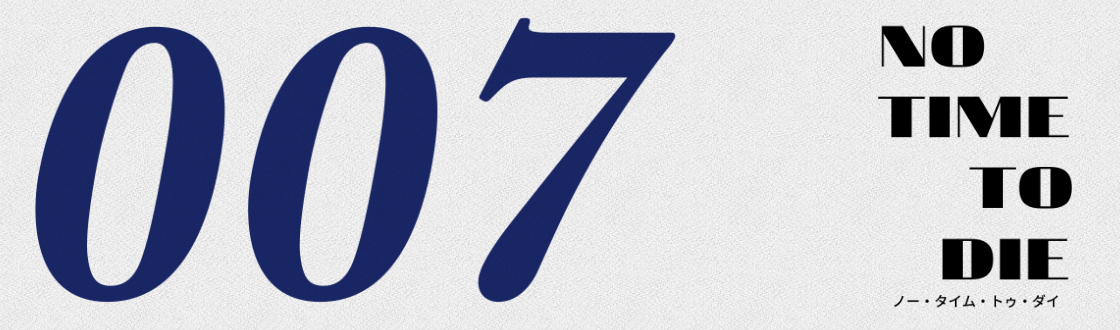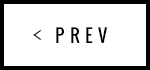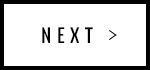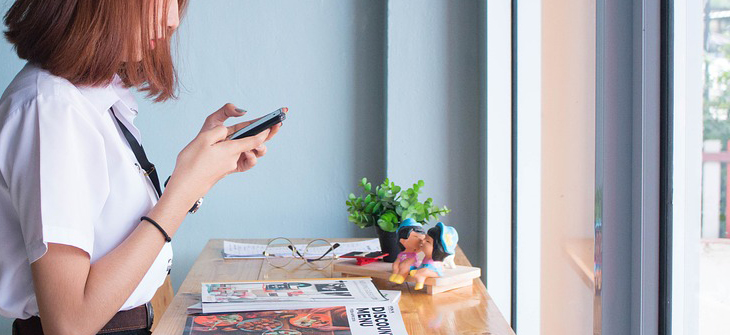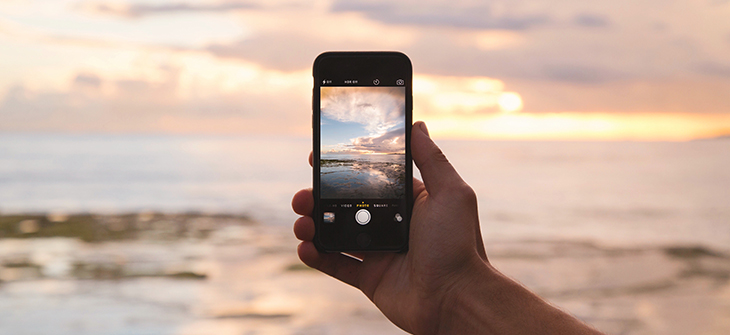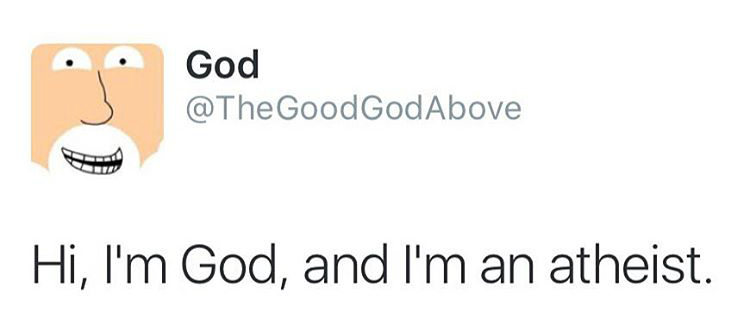フィルターの一括加工じゃ、満足いかなくなっちゃったので
私は最近、風景や食べ物の写真はiPhoneの普通のカメラで撮影しています。というのも、普通のカメラで撮ったほうがアプリ使用時よりも画質がよく、その元の画像が保存してあれば、後から何パターンもの加工を施して比べられるから。ただし自撮りに関しては、フィルターをかけた状態で撮影しないと現実が見えてしまうため、この方法は適用しません。
そして風景や食べ物の写真の加工に関しては、フィルターによるワンタッチの加工では満足できなくなったのでInstaSizeを使って後から自分仕様にいじっています。コントラストや彩度、暖かみなど一項目ずつ細かく調整できるので、徹底的に理想の加工を施すことができるのです。
【Before】

これでも結構美味しそうなのですが・・・。
【After】

ジューシー感がUP
ちなみに調整できる項目が若干異なりますが、iPhoneにもともと入っている写真フォルダのアプリ内でも細かい加工ができるので、そちらを使うこともあります。
その他にInstaSizeで便利なのが、周囲に余白をつくれる加工。
例えばTwitterのアイコンに使いたいポートレート写真の背景がいいので、このように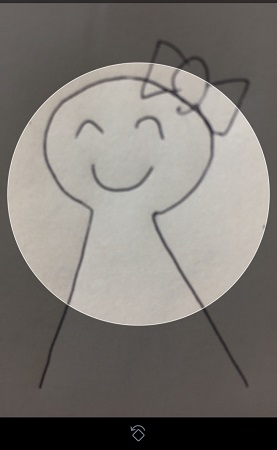
顔! という感じに表示されてはもったいない場合。
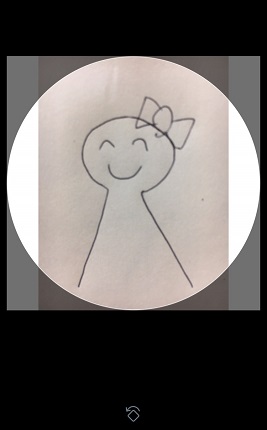
余白をつくることでアップになりすぎず、背景もアイコンの○の中に収めることができます。
■ iTunes
■ Google Play